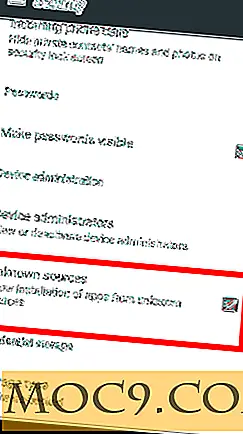בקלות לאחסן גיבויים מוצפנים בענן עם
הפופולריות של שירותים כמו Skydrive, Google Drive ועוד, מעידה על הגברת האמון והתלות של אנשים המשתמשים באחסון בענן. יחד עם המחירים נופלים, שירותים אלה מציעים דרך נוחה ליצור גיבוי מערכת בשרתים מרוחקים.
אחד מכלי הגיבוי המעטים המעטים המאפשרים לך לגבות את הקבצים שלך לענן הוא Duplicati. Duplicati הוא פלטפורמה צולבת, קוד פתוח, וכן לקוח גיבוי חינם מאובטח מאחסן מוצפן, מצטבר, גיבויים דחוסים על שירותי אחסון ענן ושרתים קבצים מרוחקים. זה עובד עם אמזון S3, Windows Live SkyDrive, כונן Google (Google Docs), Rackspace ענן קבצים או WebDAV, SSH, FTP, ועוד.
הורד / התקן
Duplicati ניתן להוריד מהאתר הרשמי שלה זמין עבור לינוקס, כמו גם פלטפורמות Windows ו- Mac. משתמשי אובונטו יכולים להוריד את הקובץ .deb ולחץ לחיצה כפולה על מנת להתקין אותו.
הגדרת הלקוח
הערה : תהליך ההגדרה המתואר במאמר זה נבדק ב- Ubuntu 14.04.
כאשר אתה מפעיל לראשונה את Duplicati לאחר ההתקנה, הכלי נותן לך אפשרויות להגדיר גיבוי חדש, לשחזר קבצים מתוך גיבוי, ולשחזר הגדרות מתוך התקנה Duplicati הקודם.

בהנחה שברצונך להגדיר אותו תחילה, בחר באפשרות הראשונה ולחץ על הבא.
תתבקש להזין שם גיבוי - תוכל להזין שם לפי בחירתך. לדוגמה, אני נכנס "גיבוי בדיקה." אתה יכול גם להוסיף את זה לקבוצה כדי לארגן את הגיבויים שלך אם אתה רוצה.

בשלב הבא, Duplicati מבקש ממך לבחור את התיקייה והקבצים שברצונך לגבות. באפשרותך לבחור מבין האפשרויות הזמינות או ליצור רשימת תיקיות מותאמת אישית.

לאחר שבחרת את הקבצים שלך, הכלי נותן לך אפשרויות להגנה על הגיבוי שלך, כולל הגדרת סיסמה ובחירה בשיטת הצפנה.

כמו תמיד, מומלץ להשתמש בסיסמה חזקה - אתה יכול גם לבקש את הכלי כדי ליצור סיסמה אקראית בשבילך. נקודה חשובה נוספת ראוי לציין כאן היא שאתה צריך לשמור את הסיסמה במקום בטוח ולא לאבד את זה כי Duplicati אינו מציע כל אפשרות שחזור סיסמה. בחרתי סיסמה אקראית.

לאחר מכן, הכלי נותן לך אפשרויות לבחירת השירות שברצונך להתחבר אליו:

כפי שאתה יכול לראות, הכלי תומך הרבה שירותים, למרות שהייתי קצת מאוכזב כי Dropbox לא היה ברשימה. בחרתי ב- Google Docs ולחץ על הבא.
הכלי יבקש ממך כעת את פרטי הכניסה שלך, כמו גם שם תיקייה שבו הגיבוי ייווצר (כפתור "צור אוסף" ניתן להשתמש כדי ליצור את התיקייה אם זה לא קיים כבר על שירות אחסון ענן) .

לאחר שתסיים למלא את המידע הדרוש, לחץ על הלחצן "בדוק חיבור" כדי לבדוק אם Duplicati יכול להתחבר לשירות שבחרת (ייתכן שתיתקל בבעיות מסוימות כאן - עיין בסעיף בעיות מוכרות בהמשך). אם הכל בסדר, לחיצה על הלחצן 'בדוק חיבור' אמורה לתת לך את החלון הבא:

לחיצה על הבא תציג בפניך הגדרות מתקדמות.

אם אתה לא בטוח מה לעשות כאן, אתה יכול להתעלם הגדרות אלה ולהשתמש ברירת המחדל Duplicati. זה אמור להשלים Duplicati שלך להגדיר. לחץ על הבא, בחר את "הפעל גיבוי עכשיו" אפשרות, ולאחר מכן לחץ על "סיום" כדי ליצור את הגיבוי הראשון.

סוגיות
בעיה 1 - Google Drive ושירותים רבים אחרים משתמשים ב- SSL המחייב אותך לסמוך על מנפיק התעודות שלהם. לאחר שתלחץ על הלחצן "Test Connection", אם תקבל הודעת שגיאה כגון "נכשל החיבור: ביצוע הבקשה נכשל:" תחילה התקן את תוכנית mozroots (בהנחה ש- Mozilla Firefox הוא דפדפן ברירת המחדל שלך) אשר מוריד את תעודות Mozilla למחשב המקומי שלך:
sudo apt- קבל להתקין mono-devel
ולאחר מכן הפעל את הפקודה הבאה:
-
זה אמור לפתור את הבעיה.
בעיה 2 - אם אתה מקבל הודעת שגיאה 'פרטי כניסה לא חוקיים' לאחר שתזין את פרטי ההתחברות שלך, ודא שאתה מספק סיסמה ספציפית לאפליקציה. כדי להגדיר סיסמת יישום עבור Duplicati, בצע את ההנחיות כאן.
סיכום
ביצוע גיבויים של נתונים קריטיים הוא מאוד חשוב, ו Duplicati מאפשר לך לעשות בדיוק את זה באופן אוטומטי, חוסך לך הרבה זמן ומאמץ. האם השתמשת פעם בכלי זה? איך היתה החוויה שלך? שתף את המחשבות שלך בהערות הבאות.